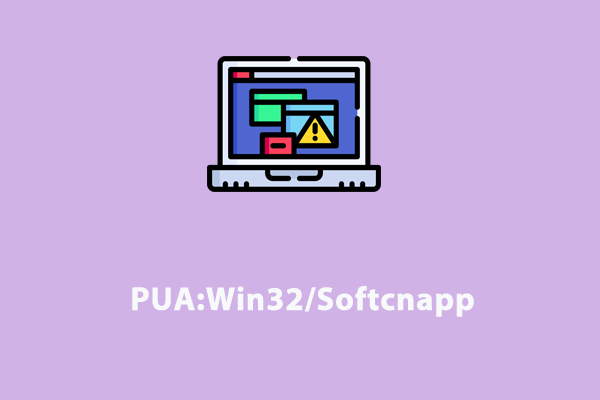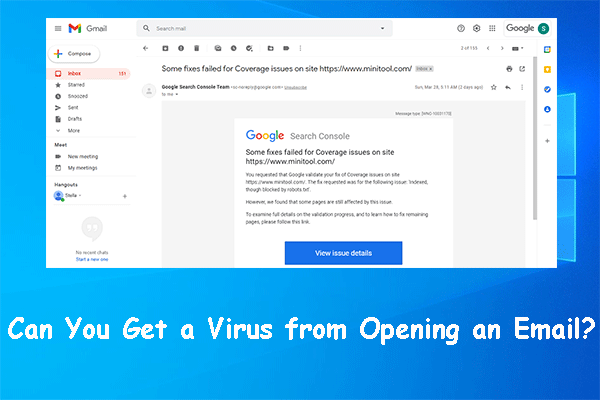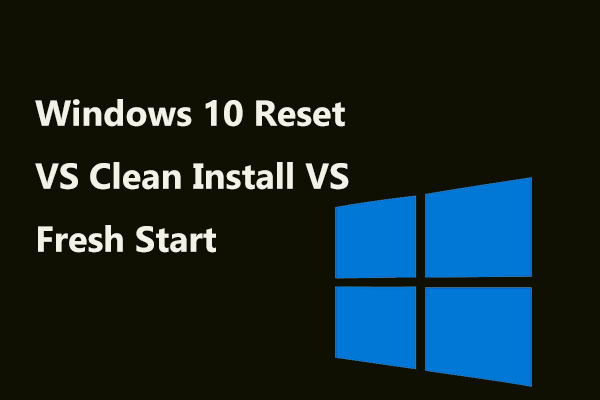¿Te aparece la amenaza Trojan:Script/Wacatac B ml tras hacer un escaneado rápido, completo, personalizado o desconectado utilizando Windows Defender? ¿Sabes cómo eliminar este troyano completamente de tu ordenador? Si también te está molestando esta amenaza, puedes seguir esta guía de la página web de MiniTool que te será de gran ayuda.
¿Qué es el script troyano Wacatac B ml?
En internet te puedes topar con todo tipo de troyanos, representando todos una amenaza seria para la seguridad y la privacidad de tu ordenador. Además, cuanto más tiempo esté tu ordenador infectado, mayor será la pérdida de datos que puede sufrir.
Recientemente, muchos usuarios se han encontrado con una amenaza importante llamada Trojan:Script/Wacatac.B!ml tras realizar un análisis con Windows Defender. En el resultado de estos análisis se puede leer «Remediación incompleta» y Windows Defender te pedirá que lleves a cabo otras acciones adicionales para eliminarlo.
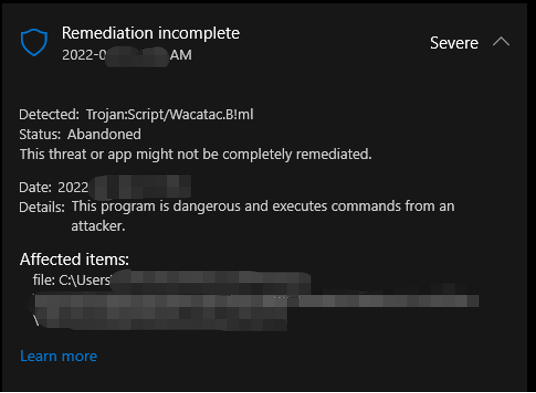
Si te ocurre esto, tu dispositivo ha resultado infectado por el troyano Win 32 Wacatac B ml. Este es uno de los peores troyanos conocidos y Windows Defender no puede eliminarlo automáticamente. En el momento en que infecta tu ordenador, estás en riego de que se infecten todos tus datos, incluyendo posibles pérdidas financieras e incluso el robo de identidad.
Al mismo tiempo, este troyano funciona consumiendo los recursos en segundo plano, algo que terminará por ralentizar tu sistema operativo. Ahora que ya lo sabes, si te ocurre esto deberías eliminar este troyano de tu sistema operativo cuanto antes para evitar las mencionadas pérdidas económicas y de datos. Pero, antes de proceder a eliminarlo, deberías saber cómo entra el virus a tu ordenador.
¿Cómo entra Wacatac B ml a tu dispositivo?
El primer modo de distribución por el que este troyano nos puede infectar es a través de los correos spam. Hay hackers que envían montones de correos electrónicos con archivos adjuntos maliciosos y un cebo para procurar que los abras. Los archivos adjuntos suelen camuflarse como documentos legales o documentos importantes, por ejemplo facturas, recibos o avisos de entrega de un paquete.
Por otro lado, Win 32 Wacatac B ml se puede hacer pasar por herramientas de crackeo para disfrutar de programas de pago sin pagarlos, es decir, para piratearlos. Nadie da duros a cuatro pesetas, aquí que deberías pensártelo dos veces antes de conceder tales oportunidades a los ciberdelincuentes.
Por lo tanto, comprueba si has hecho o no alguna de las siguientes cosas:
- Abrir un correo extraño y darle a su archivo adjunto.
- Utilizar ciertas herramientas de pirateo para bajarse películas o canciones comerciales gratis.
- Descargar software de páginas web sospechosas o no oficiales.
- Descargar e instalar versiones crackeadas de algunos programas.
- Desactivar Windows Defender cierto tiempo.
Si has dado alguna respuesta afirmativa, deberías corregir estos aspectos irresponsables y valorar detenidamente los remedios que te indicamos a continuación.
¿Cómo eliminar Trojan Win 32 Wacatac B ml?
Solución 1: mover la amenaza manualmente
Como hemos mencionado al principio de este artículo, aunque Windows Defender sea capaz de detectar el script troyano Wacatac B ml, no puede eliminarlo de manera automática. Sin embargo, puedes tratar de eliminar esta amenaza manualmente.
Paso 1. Presiona las teclas Win + I para que se abra la Configuración de Windows.
Paso 2. En el menú de la configuración, baja hasta llegar a Actualización y Seguridad y dale a esta opción.
Paso 3. En la pestaña de Seguridad de Windows, presiona sobre Protección contra virus y amenazas en Áreas de protección.
Paso 4. Haz clic encima del tipo de letra en azul que dice Historial de protección, encuentra la amenaza Trojan script Wacatac B ml y dale encima.
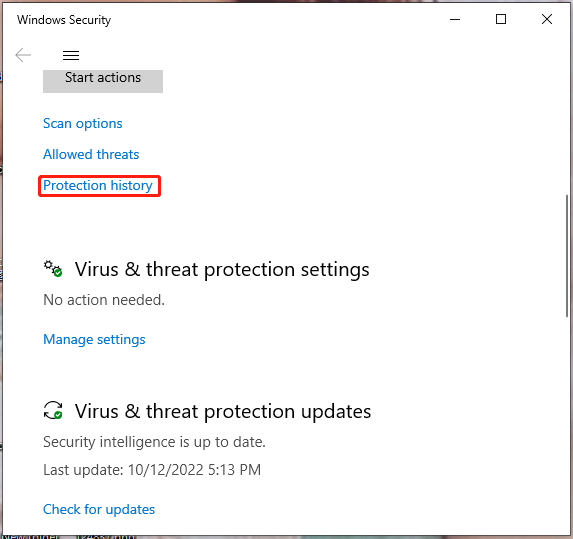
Paso 5. Presiona en Eliminar en las Opciones de acción y presiona en Iniciar acciones.
Paso 6. Cuando hayas terminado el proceso, lleva a cabo un escaneado completo de nuevo para comprobar si el troyano Win 32 Wacatac B ml sigue ahí. Si todavía lo tienes, sigue de nuevo los cuatro primeros pasos y dale a Cuarentena en las Opciones de acción para que el virus no se siga propagando. Después, prueba con el siguiente método.
Solución 2: Eliminar el archivo infectado
Navega hasta la ruta que Windows Defender menciona en el resultado del análisis para así encontrar el archivo infectado y hacer clic con el botón derecho encima de él para darle a Eliminar en el menú desplegable.
Si ves que la amenaza está en un software que has descargado recientemente, puedes probar a desinstalarlo para quitar todos los archivos relacionados con el mismo. Ahora te explicamos cómo hacerlo:
Paso 1. Presionar Win + I para acceder a la Configuración.
Paso 2. Ir a Aplicaciones > Aplicaciones y funciones.
Paso 3. En Aplicaciones y características, hay una lista de aplicaciones. Puedes hacer clic en la aplicación que da problemas y darle a Desinstalar para dar comienzo a la desinstalación.
Solución 3: Escanear con Malwarebytes en modo seguro
Normalmente, si tienes un archivo o software con el script troyano Wacatac B ml, este te impedirá borrar los archivos y también desinstalar la aplicación. Por esta razón, lo mejor será hacer un análisis en Modo Seguro utilizando antivirus de terceros para evitar que la amenaza interfiera.
Paso 1: Arrancar el dispositivo en modo seguro
Paso 1. Ir a la Configuración de Windows > Actualización y Seguridad > Recuperación.
Paso 2. Ya en la pestaña de Recuperación, dale a Reiniciar ahora en Inicio avanzado para acceder al entorno de recuperación de Windows.
Paso 3. Dale a Solucionar problemas > Opciones avanzadas > Configuración de inicio.
Paso 4. En Configuración de inicio, presiona 5 o F5 (según sea tu ordenador) para acceder al Modo Seguro Windows 10/11.
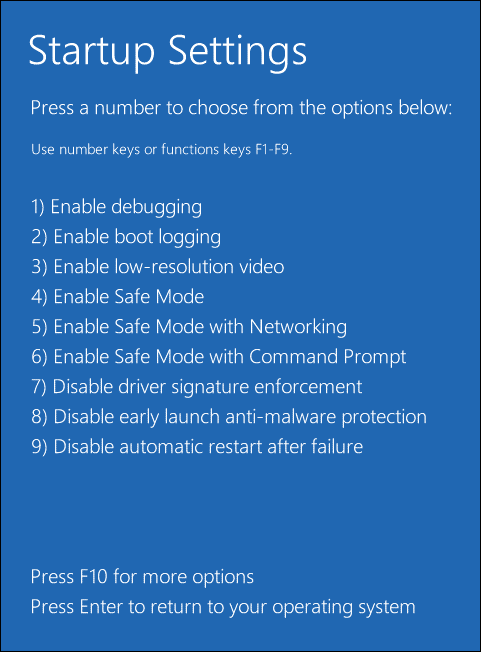
Cuando el ordenador esté en el Modo a prueba de fallos con conexión en red, es posible descargar ficheros, instalar programas y llevar a cabo un análisis buscando virus con algún software antivirus de terceros competente, como Malwarebytes. Este antivirus destaca por ser uno de los antimalware más potentes. Además de eliminar los troyanos como Wacatac B ml, este antivirus puede ayudarte a eliminar ransomware y a protegerte de páginas web maliciosas y fraudulentas.
Paso 2: Descargar, instalar y ejecutar Malwarebytes
Paso 1. Acceder a la página web oficial de Malwarebytes para descargar Malwarebytes gratis.
Puedes leer también ¿Es seguro Malwarebytes para Windows? Lo que debes saber
Paso 2. Hacer doble clic encima del archivo MBSetup para instalarlo. Si aparece una ventana emergente del control de cuentas de usuario pidiendo confirmación, debes hacer clic en Sí para concederle permiso a la operación con privilegios de administrador.
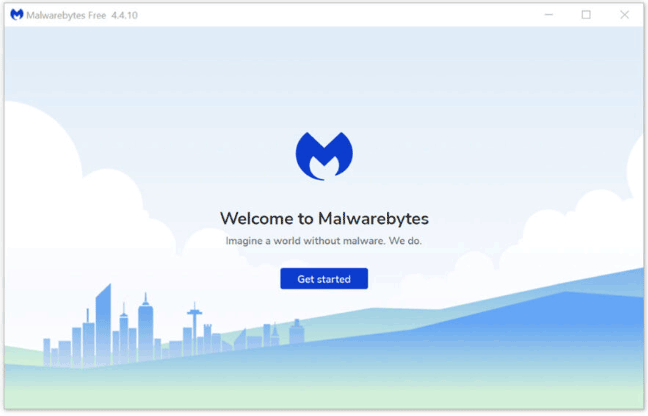
Paso 3. Lleva a cabo un escaneo con esta herramienta y después elige la opción de Cuarentena después de que Malwarebytes detecte el troyano Wacatac B ml y otras posibles amenazas.
Paso 4. Para eliminarlas, Malwarebytes te pide reiniciar tu ordenador. Una vez haya terminado el proceso de eliminación de amenazas correctamente, tu ordenador arrancará con normalidad.
Solución 4: Reiniciar tu dispositivo
Un restablecimiento de fábrica es la mejor solución para solucionar muchos problemas complicados de Windows y eliminar el troyano Wacatac.B!ml no es una excepción. Llevar a cabo esta operación eliminará todos los programas que tengas instalados y todos los datos almacenados en tu dispositivo, debes hacer una copia de seguridad de todo lo importante para proceder.
Preparación: hacer una copia de seguridad de tus datos
Cuando hay que hacer copias de seguridad, el software profesional de copias de seguridad – MiniTool ShadowMaker es una opción que merece la pena probar. Esta herramienta para hacer copias de seguridad es tan potente que nos permite hacer copias de seguridad de los archivos, las carpetas, las particiones, los discos duros e incluso los sistemas operativos completos. Además, ayuda a hacerse al buen hábito de hacer copias de seguridad de los datos regularmente, con una copia de seguridad programada (sea diaria, semanal, mensual o a petición).
Antes de restablecer un PC, una buena opción es realizar una copia de seguridad de los archivos importantes a una unidad de disco externa utilizando MiniTool ShadowMaker, para así asegurarnos de mantener los datos a salvo. A continuación, te explicamos cómo hacer una copia de seguridad de tus archivos:
Paso 1. Descargar e instalar la edición de prueba MiniTool ShadowMaker.
MiniTool ShadowMaker TrialHaz clic para Descargar100%Limpio y seguro
Paso 2. Ejecutar el programa y darle a Seguir probando que aparece en la parte superior derecha de la pantalla para empezar a utilizar esta herramienta gratis durante 30 días.
Paso 3. Ir a Copia de seguridad y ahí se puede elegir la fuente de la copia de seguridad tras darle a Origen > presiona en Carpetas y Archivos.
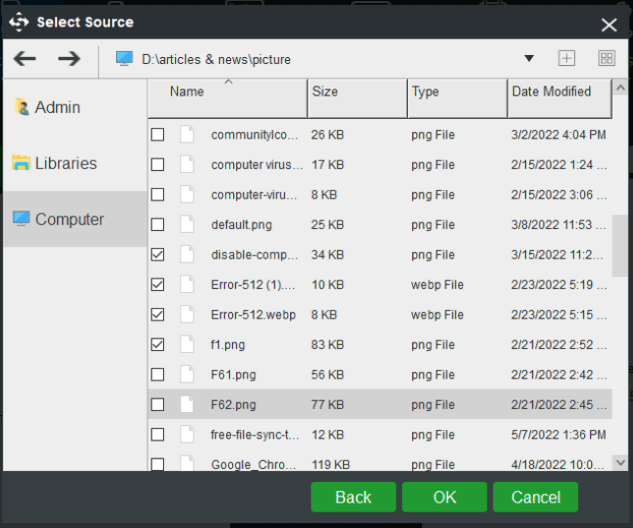
Paso 4. Hacer clic en Destino para elegir una ruta de almacenamiento en la que guardar la imagen de copia de seguridad que se creará.
Paso 5. Tienes la posibilidad de elegir Hacer copia de seguridad ahora para dar comienzo a la copia de seguridad de inmediato o retrasarla eligiendo la opción Hacer copia de seguridad más tarde según lo necesites.
Para hacer una copia de seguridad programada, puedes elegir la opción Programar para utilizar la Configuración de la Programación y personalizar así tus planes de hacer una copia de seguridad.
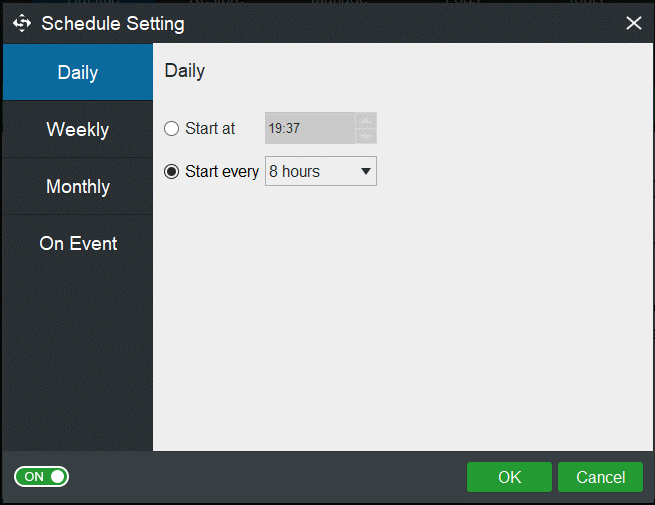
Restablecer tu PC de fábrica
Tras hacer la copia de seguridad de tus datos correctamente, puedes pasar a restablecerla.
Paso 1. Acceder a Ajustes > Actualización y Seguridad > Recuperación.
Paso 2. En la pestaña de la Recuperación, hacer clic en Empezar en la opción de Reiniciar este PC.
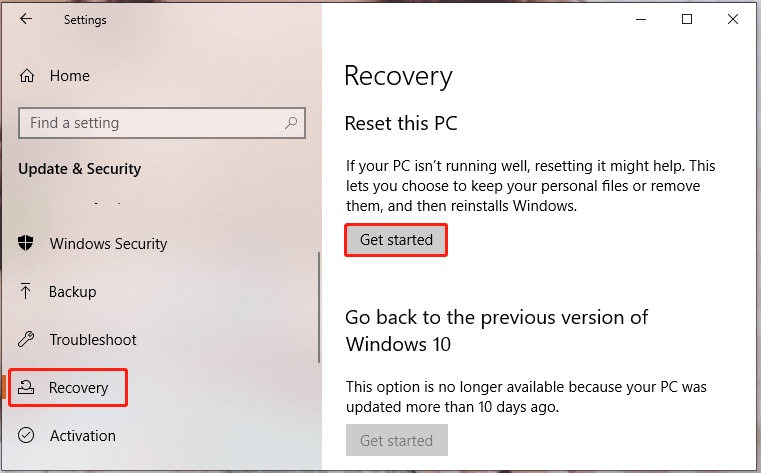
Paso 3. Aparecerán dos opciones para elegir: Conservar mis archivos y Eliminar todo.
Conservar mis archivos: al elegir esta opción, el sistema operativo funcionará como por defecto, eliminando todas las aplicaciones instaladas, por ejemplo, juegos, navegadores y Microsoft Office, aunque conservarás otros archivos, por ejemplo los documentos y la música.
Eliminar todo: borra todos los archivos, las aplicaciones y los ajustes de tu ordenador, así todas las opciones se restaurarán a sus valores predeterminados de fábrica.
Elige Conservar mis archivos y dale a Restablecer para dar comienzo al proceso de restablecimiento.
# Pequeños consejos para proteger tus dispositivos de amenazas similares
Mantén siempre actualizado tu antivirus: los antivirus suelen actualizarse frecuentemente y estas actualizaciones contienen descripciones de virus más recientes que pueden ayudarte a que tu equipo se defienda de virus y programas maliciosos nuevos, razón por la que debes actualizarlo cuando corresponda.
Utilizar un cortafuegos: los cortafuegos te ayudan a evitar riesgos y accesos no autorizados procedentes de Internet y puede actuar como una primera línea de defensa para tu dispositivo.
No descargar nunca software o programas de fuentes no oficiales: los ciberdelincuentes se aprovechan de los programas gratuitos o crackeados ocultando malware y virus en ellos.
Conclusión
Tras consultar esta guía, ¿sabes mejor qué es Wacatac B ml y qué hay que hacer para eliminarlo cuando aparezca? Restablecer tu PC es la solución más eficaz pero también la más arriesgada de todas las que hemos nombrado antes. Si quieres proteger tus datos del ordenador, lo mejor será hacer una copia de seguridad antes de tomar medidas.
Si tú también has conseguido eliminar el troyano Trojan script Wacatac B ml de tu ordenador, no dudes en compartir tus experiencias en los comentarios que tienes más abajo. Para solucionar posibles problemas y disponer de consejos sobre MiniTool ShadowMaker, puedes contactar con nosotros escribiendo a [email protected].